Für Anwender, die unter Linux Textnachrichten versenden möchten, bietet die Modem Manager GUI eine praktikable Lösung. Diese Anwendung ermöglicht es, SMS zu versenden, Informationen über das Mobilfunknetz abzurufen und sogar Guthaben für die eigene SIM-Karte direkt über die App aufzuladen.
Wichtiger Hinweis: Bevor Sie die App nutzen, stellen Sie sicher, dass Ihr Linux-Rechner über einen eingebauten SIM-Kartenleser verfügt. Alternativ können Sie einen USB-SIM-Kartenleser erwerben, der mit Linux kompatibel ist.
Die Modem Manager GUI ist mit den gängigsten Linux-Distributionen wie Ubuntu, Debian, Arch Linux, Fedora und OpenSUSE kompatibel.
Installation der Modem Manager GUI
Die Modem Manager GUI hat sich als zuverlässige Anwendung für die mobile Breitbandkommunikation unter Linux etabliert. Viele populäre Linux-Distributionen bieten Binärpakete zur direkten Installation an. Um die Anwendung zu installieren, öffnen Sie ein Terminal und geben Sie den entsprechenden Befehl für Ihre Distribution ein:
Hinweis: Wenn Ihre Distribution nicht aufgeführt ist, sollten Sie die Kompilierung aus dem Quellcode in Betracht ziehen.
Installationsbefehle:
| Ubuntu: |
sudo apt install modem-manager-gui |
| Debian: |
sudo apt-get install modem-manager-gui |
| Arch Linux: |
sudo pacman -S modem-manager-gui |
| Fedora: |
sudo dnf install modem-manager-gui |
| OpenSUSE: |
sudo zypper in modem-manager-gui |
Kompilierung aus dem Quellcode
Für die Kompilierung der Modem Manager GUI aus dem Quellcode benötigen Sie zunächst Mercurial. Suchen und installieren Sie „mercurial“ über die Paketverwaltung Ihrer Linux-Distribution. Stellen Sie sicher, dass auch „meson“ installiert ist, da dies für den Build-Prozess erforderlich ist.
Öffnen Sie ein Terminal und laden Sie den Quellcode mit folgendem Befehl herunter:
hg clone https://[email protected]/linuxonly/modem-manager-gui
Wechseln Sie in das Quellcode-Verzeichnis und führen Sie das Konfigurationsskript aus:
cd modem-manager-gui meson build
Der Befehl „meson build“ sollte Fehler anzeigen, wenn Abhängigkeiten fehlen. Installieren Sie die benötigten Pakete und führen Sie den Befehl erneut aus, bis keine Fehler mehr vorhanden sind. Starten Sie anschließend den Bauprozess:
cd build ninja sudo ninja install
Nutzung der Modem Manager GUI
Die Modem Manager GUI ist primär nicht für die Verwaltung von Kabel- oder DSL-Modems gedacht. Vielmehr ermöglicht sie das Versenden von SMS über eine eingelegte SIM-Karte.
Wichtiger Hinweis: Ihre SIM-Karte muss über ausreichend Guthaben verfügen, um Nachrichten senden zu können.
Stellen Sie vor dem Start der App sicher, dass die SIM-Karte in Ihrem Linux-Rechner eingesetzt ist. Nach dem Start der Modem Manager GUI sollte Ihre SIM-Karte im Bereich „Geräte“ angezeigt werden. Klicken Sie auf „Scannen“, um nach einem unterstützten Netzwerk zu suchen. Wählen Sie das Netzwerk aus, um sich zu verbinden. Überprüfen Sie den Verbindungsstatus, indem Sie auf „Info“ klicken. Die angezeigten Netzwerkinformationen bestätigen die erfolgreiche Verbindung.
Kontakte hinzufügen
Um die Kommunikation zu erleichtern, können Sie Kontakte in der App speichern. Klicken Sie auf „Kontakte“ und anschließend auf „Neuer Kontakt“. Geben Sie die Kontaktdaten ein und klicken Sie auf „OK“, um den Kontakt zu speichern.
Guthaben aufladen
In einigen Fällen kann das Aufladen der SIM-Karte direkt über die Modem Manager GUI erfolgen. Klicken Sie auf „USSD“ und geben Sie den entsprechenden USSD-Code Ihres Anbieters ein, um das Auflademenü aufzurufen. Eine Suche nach dem benötigten USSD-Code ist möglicherweise erforderlich.
Hinweis: Diese Funktion wird nicht von allen Anbietern unterstützt. Verwenden Sie ggf. die Webseite Ihres Anbieters, um Guthaben aufzuladen.
Folgen Sie den Anweisungen auf dem Bildschirm, um das Guthaben aufzuladen.
SMS versenden
Die Hauptfunktion der Modem Manager GUI ist das Versenden von SMS. Vergewissern Sie sich zunächst, dass die SIM-Karte mit dem Netzwerk verbunden ist, indem Sie erneut auf „Info“ klicken. Dies verhindert unnötige Arbeit beim Verfassen von SMS, die nicht gesendet werden können.
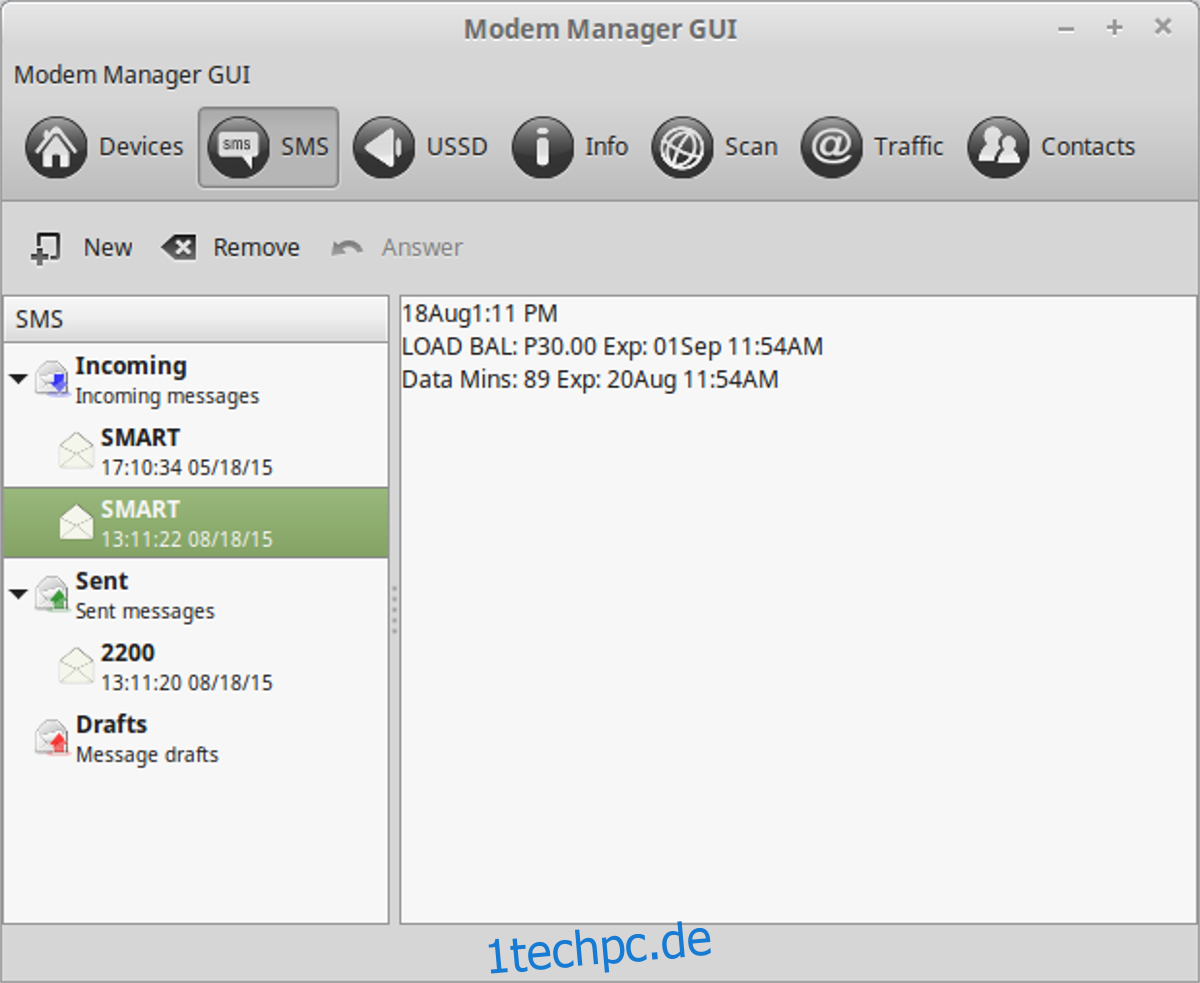
Klicken Sie auf „SMS“, um den Nachrichtenbereich zu öffnen. Klicken Sie dort auf „Neu“, um eine neue SMS zu erstellen. Geben Sie die Telefonnummer des Empfängers ein oder wählen Sie den Empfänger aus Ihren Kontakten aus. Klicken Sie anschließend auf „SMS senden“.